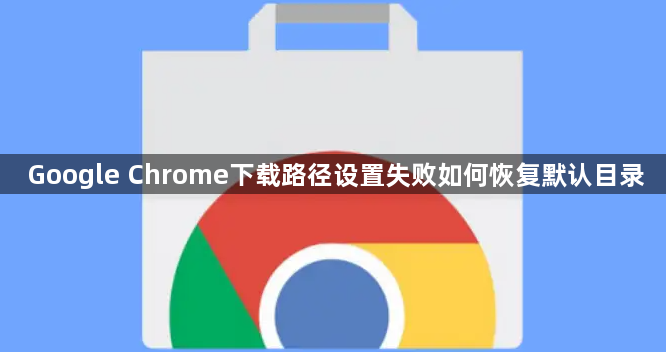
1. 通过浏览器设置恢复
- 打开Chrome浏览器,点击右上角的三个点图标,选择“设置”。
- 在左侧菜单中点击“高级”,滚动到“下载内容”部分。
- 点击“下载位置”右侧的“更改”按钮,选择原始默认路径(通常为`C:\Users\用户名\Downloads`),点击“确定”保存。若需直接重置,可点击“恢复默认值”按钮。
2. 删除残留配置文件
- 按`Win+R`键,输入`%APPDATA%\Google\Chrome\User Data\Default`,按回车进入文件夹。
- 找到名为“Preferences”的文件并删除。此操作会重置部分浏览器设置,包括下载路径,建议提前备份重要数据。
3. 检查系统权限与磁盘空间
- 右键点击默认下载文件夹(如`Downloads`),选择“属性”->“安全”选项卡,确保当前用户对文件夹有“读取”和“写入”权限。若权限不足,点击“编辑”并授予完全控制。
- 检查磁盘剩余空间,确保默认下载盘符(如C盘)有足够的可用空间。若空间不足,需清理临时文件或删除不必要的内容。
4. 清理缓存与重启浏览器
- 在Chrome设置中,点击“隐私与安全”->“清除浏览数据”,勾选“缓存的图片和文件”及“Cookie及其他网站数据”,点击“清除数据”。
- 关闭浏览器后重新打开,再次尝试设置或恢复默认路径。
5. 检查插件或扩展干扰
- 进入Chrome设置的“扩展程序”页面,禁用所有第三方插件,尤其是与下载管理相关的工具(如下载加速器、广告拦截器)。
- 若恢复默认路径成功,可逐个启用插件以定位冲突项。
6. 重置浏览器配置
- 在Chrome设置中,滚动至底部并点击“将设置还原为原始默认设置”。此操作会保留书签和密码,但需手动重新调整其他设置。
